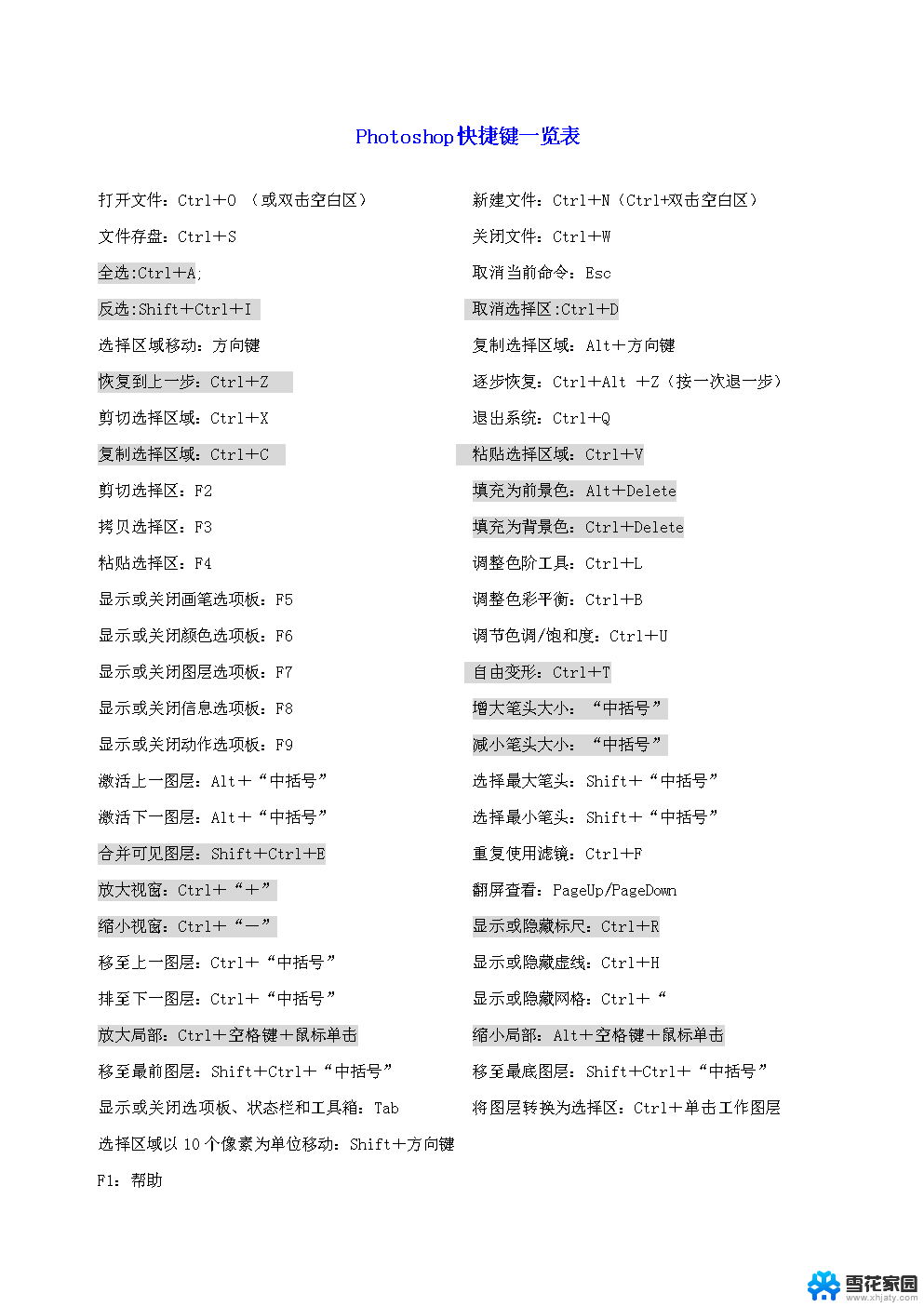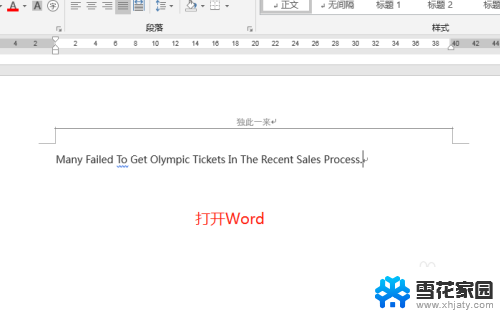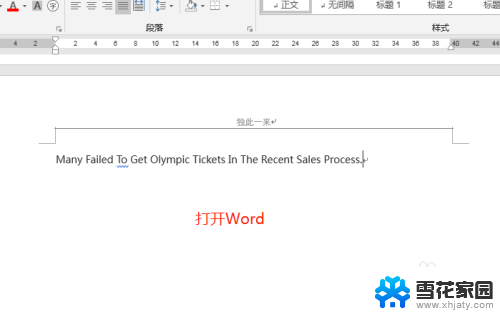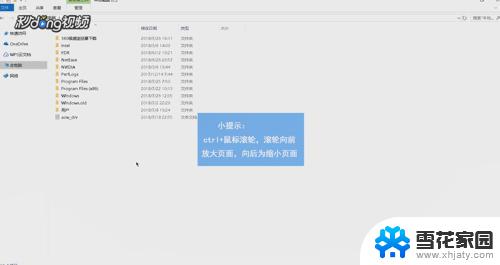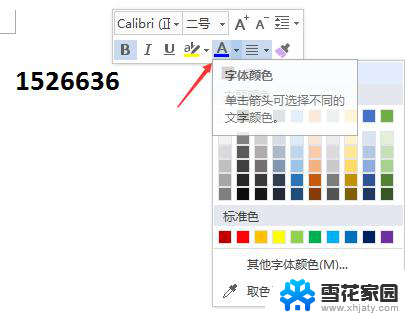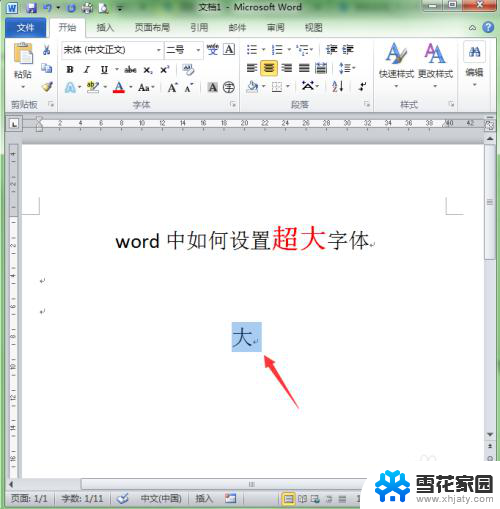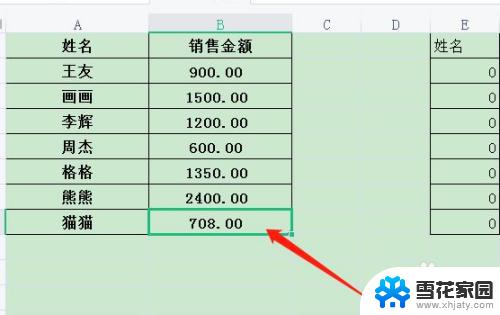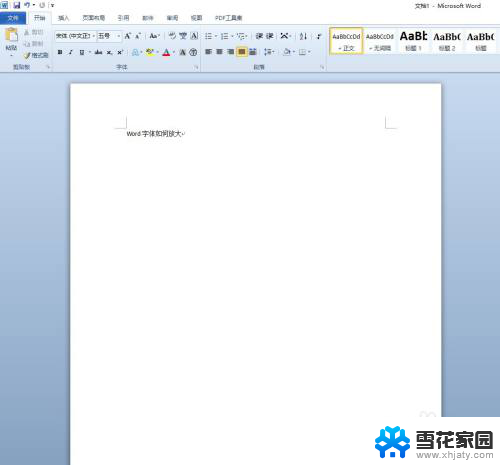word文档字体变大快捷键 怎样在Word中使用快捷键快速调整字体大小
更新时间:2024-01-01 16:55:23作者:yang
在日常的文档编辑中,我们经常会遇到需要调整字体大小的情况,而在使用Word软件时,掌握一些快捷键可以帮助我们更加高效地完成任务。其中字体大小调整是我们常用的功能之一。通过使用快捷键,我们可以快速地改变字体的大小,让文档更加清晰易读。如何在Word中使用快捷键来快速调整字体大小呢?下面我们就来一起探索一下。
步骤如下:
1.打开Word软件,如下图有段文字。其字体大小为四号。

2. 为了做比对,我们只选中第二行。字体大小显示为四号。
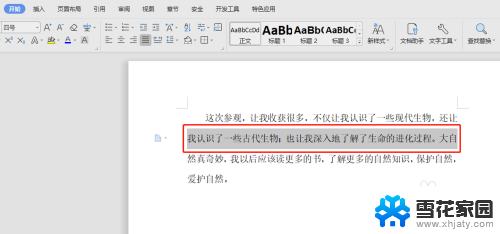
3. 在键盘上同时按“CTRL”+“[”。

4. 可以看到所选中的字体大小变为小四了,缩小了一号。
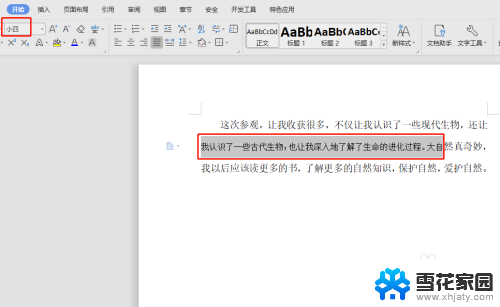
5. 再选中第三行文字,此时显示的字体大小是四号。
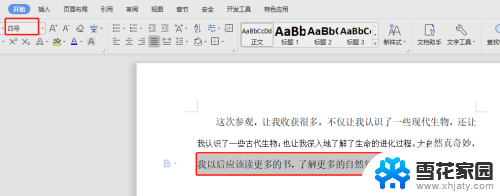
6. 在键盘上同时按“CTRL”+“]”。

7. 可以看到所选中的文字大小变三号了,扩大了一号。
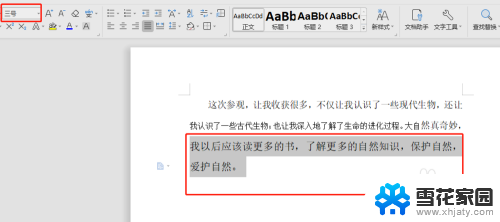
以上就是Word文档字体放大的快捷键的全部内容,如果你遇到了同样的情况,不妨参照我的方法来处理,希望对大家有所帮助。